Come unificare file PDF
Un tuo amico ti ha inviato un documento PDF suddiviso in più parti e, per tua praticità, ti piacerebbe unificarlo? In tal caso, sono ben felice di comunicarti che sei capitato sulla guida giusta, al momento giusto. Quest'oggi, infatti, sarà mia premura indicarti quali software, servizi online e app è possibile utilizzare per unificare file PDF.
Come dici? La cosa ti interessa ma, essendo poco pratico in fatto di informatica e nuove tecnologie, temi che le operazioni da compiere possano essere troppo complicate per te? Ma no, non hai assolutamente motivo di preoccuparti! Posso assicurarti che, al contrario delle apparenze, è tutto semplicissimo, basta solo avere qualche minuto di tempo libero oltre che un minimo di concentrazione e di attenzione e il gioco è fatto, fidati.
Detto ciò, se sei desideroso di scoprire quali soluzioni utilizzare per riuscire in questa impresa, ti invito a metterti ben comodo e a dedicare una minima parte del tuo tempo alla lettura di questo tutorial. Vedrai, alla fine potrai dirti più che soddisfatto delle scoperte fatte oltre che ben felice di essere riuscito nel tuo intento.
Indice
Programma per unificare file PDF
Se hai bisogno di un programma unificare file PDF, andando quindi ad agire da computer, le soluzioni a cui a parer mio faresti bene a rivolgerti sono quelle che trovi di seguito, funzionanti sia su Windows che su macOS.
Adobe Acrobat (Windows/macOS)
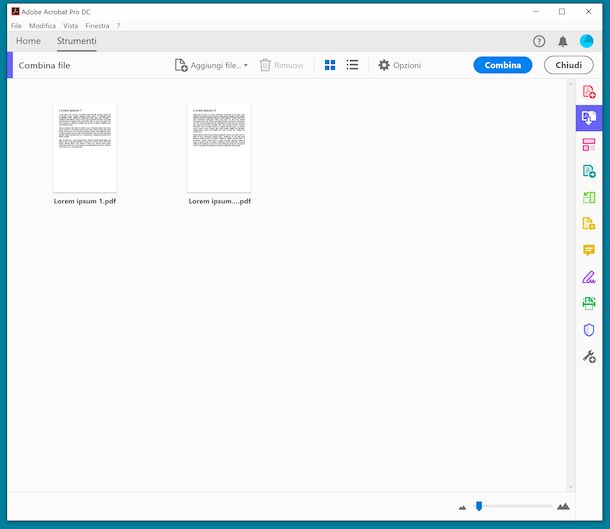
Il primo strumento per unificare file PDF sul computer che secondo me faresti bene a prendere in considerazione è Adobe Acrobat. Funziona sia su Windows che su macOS ed è stato sviluppato dalla software house che ha inventato il formato PDF. Permette di visualizzare ed editare la tipologia di documenti in questione ed è gratuito, ma per le funzionalità avanzate di editing e firma bisogna rivolgersi alla versione a pagamento (con costi a partire da 15,85 euro/mese e prova gratuita della durata di 7 giorni).
Per effettuare il download, l'installazione e l'attivazione della trial (se non vuoi procedere direttamente con l'acquisto) di Adobe Acrobat sul tuo computer, visita il relativo sito Web e segui le istruzioni che ti ho fornito nella mia guida dedicata all'argomento.
Successivamente, avvia Adobe Acrobat sul tuo computer, fai clic sul menu Strumenti in alto e sul bottone Apri collocato in corrispondenza della voce Combina file. A questo punto, premi sul tasto Aggiungi collocato al centro e seleziona i PDF su cui vuoi intervenire. Se lo ritieni necessario, puoi altresì modificare l'ordine in cui vengono disposti i file trascinando le miniature nella posizione che più ti aggrada.
In conclusione, fai clic sul bottone Combina posizionato in alto a destra, espandi il menu File in alto a sinistra, scegli la voce Salva con nome da quest'ultimo e indica la posizione e il nome da assegnare al documenti di output.
PDFill PDF Tools (Windows)
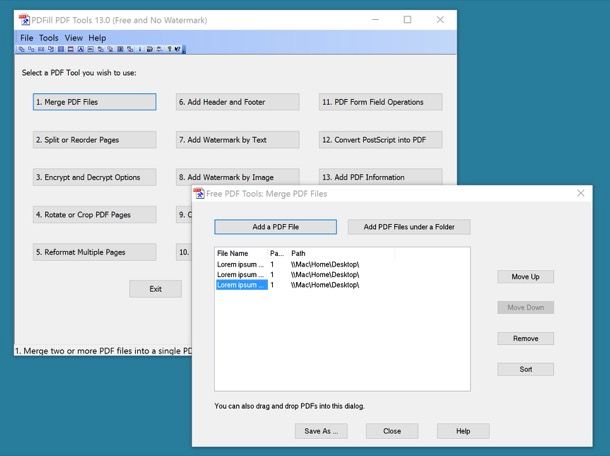
Se vuoi unificare file PDF gratis e stai usando Windows, puoi altresì rivolgerti a PDFill PDF Tools. Si tratta di un software totalmente a costo zero che può essere considerato come un coltellino svizzero per i PDF, in quanto offre numerosi tool per modificare questa tipologia di documenti, unendoli, dividendoli, convertendoli ecc. Eventualmente c'è anche in una versione a pagamento (con prezzi a partire da 19,99$) con funzioni extra.
Per scaricare PDFill PDF Tools sul tuo computer, visita il relativo sito Web e premi sul pulsante Download now collocato in corrispondenza della voce Get FREE Basic Version.
A scaricamento avvenuto, apri il file exe ottenuto e, nella finestra mostrata, premi sui bottoni Sì e Next, dopodiché seleziona la voce I accept the terms in the License Agreement, premi ancora sul tasto Next (per tre volte consecutive) e sui tasti Install e Finish.
Se durante il setup ti viene chiesto di installare GhostScript e .Net Framework, accetta: si tratta di due componenti gratuiti necessari per il funzionamento del programma.
Dopo aver compiuto i passaggi di cui sopra, avvia PDFill PDF Tools, selezionando il relativo collegamento aggiunto al menu Start di Windows, e premi sul pulsante Merge PDF Files nella finestra del programma visibile sul desktop.
Trascina poi i documenti da unificare nell'ulteriore schermata proposta, clicca sui tasti Move up e Move down per organizzare i PDF nell'ordine che preferisci e salva il file di output premendo sul tasto Save as.
Anteprima (macOS)
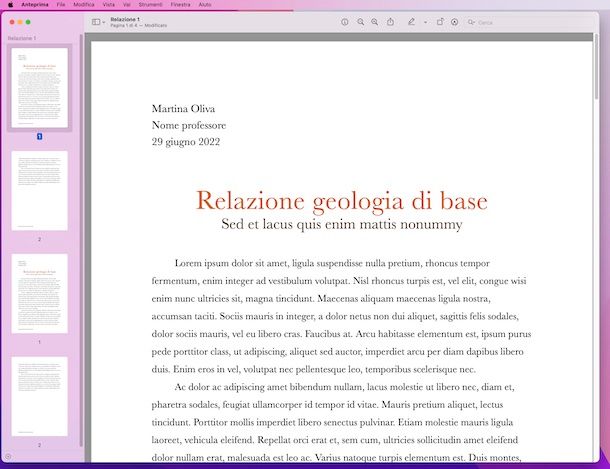
Utilizzi macOS e vorresti che ti segnalati qualche altro software per unificare file PDF? Certamente! Se è così, ti consiglio di adoperare Anteprima, l'applicazione “di serie” per la visualizzazione delle foto e dei documenti in formato PDF, la quale integra anche delle comode funzioni di editing che tornano utili per compiere l'operazione oggetto di questo tutorial.
Per servirti di Anteprima, apri il PDF su cui vuoi andare ad agire, facendo clic destro sulla sua icona, selezionando la voce Apri con dal menu contestuale e poi quella Anteprima.
Una volta visualizzata la finestra dell'applicazione con il documento, verifica in primo luogo che sia presente la barra laterale di sinistra con le miniature e se manca abilitala cliccando sul menu Vista alto a sinistra e scegliendo la voce Miniature da quest'ultimo.
A questo punto, trascina gli altri PDF che vuoi unire con quello già aperto nella barra laterale con le miniature dei documenti e riordina le pagine secondo necessità, facendoci clic sopra e, continuando a tenere premuto, trascinandole nella posizione desiderata. Se vuoi eliminare una pagina, puoi farlo selezionando la miniatura e premendo backspace sulla tastiera del Mac.
A modifiche concluse, clicca sul menu File in alto a sinistra, seleziona la dicitura Stampa da quest'ultimo e, nella nuova schermata mostrata, scegli l'opzione Salva come PDF dal menu a tendina in basso a sinistra, dopodiché indica la posizione in cui salvare il file di output.
Come unificare file PDF online
Non vuoi o non puoi scaricare e installare nuovi programmi sul tuo computer e, dunque, ti piacerebbe che ti indicassi come unificare file PDF online? Detto, fatto! Qui sotto trovi segnalati alcuni dei migliori servizi Web della categoria, funzionanti da qualsiasi browser e sistema operativo.
Da notare che dicono di tutelare la privacy degli utenti eliminando automaticamente i dati caricati sui loro server dopo poche ore (ma ovviamente noi utenti non possiamo verificare che ciò accada davvero, quindi faresti bene a non avvalerti di queste soluzioni per elaborare documenti contenenti dati sensibili).
iLovePDF
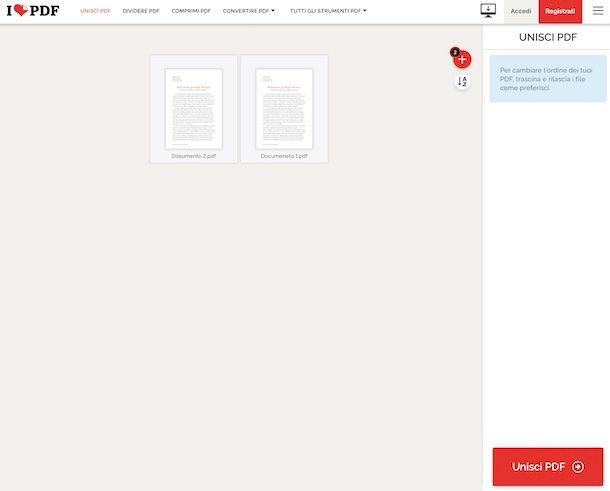
Un valido servizio Web che puoi decidere di usare per unificare file PDF è senza dubbio alcuno iLovePDF. Si tratta di un servizio online che mette a disposizione degli utenti numerosi strumenti utili per editare i PDF in vari modi e per effettuare operazioni di conversione da e verso il suddetto formato. È gratis, ma permette di elaborare un solo file alla volta dal peso massimo di 100 MB. Per aggirare queste limitazioni e sbloccare funzioni aggiuntive, occorre passare alla versione a pagamento (con costi a partire da 4 euro/mese).
Per servirti di iLovePDF, recati sulla relativa home page, fai clic sul pulsante Seleziona PDF file e seleziona i PDF. In alternativa, puoi trascinare i documenti direttamente nella finestra del browser oppure puoi prelevare i file dal tuo account Google Drive o Dropbox, facendo clic sui pulsanti dedicati.
Completato il processo di upload, se lo ritieni necessario, cambia l'ordine in cui sono organizzati i PDF, trascinando e rilasciando le miniature. In seguito, fai clic sul tasto Unisci PDF posizionato in basso a destra.
Attendi poi che la procedura per unificare più file PDF venga completata, dopodiché sarà avviato in automatico il download del file di output (se questo non succede, per rimediare premi sul tasto Scarica il PDF unito). In alternativa, puoi archiviare il file di output su Google Drive, su Dropbox oppure puoi condividerlo tramite URL, premendo sui pulsanti dedicati collocati a destra.
Altre soluzioni per unificare file PDF online

Nel caso in cui stessi cercando altre soluzioni utili per unificare file PDF agendo online, puoi decidere di rivolgerti a quelle che trovi nell'elenco sottostante. Sono altrettanto valide ed efficienti.
- Online2PDF — è un ottimo servizio Web che permette di unire e modificare i file PDF in vari modi. Non richiede registrazioni ed è totalmente gratis. Inoltre, ha dei limiti di upload molto ampi: si possono caricare fino a 20 file alla volta per un peso complessivo di 100 MB.
- PDF Candy — celebre servizio online per l'editing dei PDF che permette altresì di unirli. La registrazione non è obbligatoria. Presenta un limite di 500 MB per il peso dei file, il quale può essere aggirato sottoscrivendo l'abbonamento a pagamento (al costo base di 4 euro/mese) che consente di sbloccare anche altre funzionalità aggiuntive.
- PDF24 — è un altro valido servizio Web che si può adoperare per unire i PDF e per eseguire modifiche di vario genere sui file nel suddetto formato. È gratuito, non richiede registrazione e non pone limiti per l'upload.
App per unificare file PDF
Non hai il computer a portata di mano e ti piacerebbe che ti indicassi delle app per unificare file PDF funzionanti sul tuo smartphone o tablet? Allora affidati alle soluzioni per Android e iOS/iPadOS che trovi qui sotto. Mi auguro vivamente siano in grado di soddisfarti.
PDF Merge (Android/iOS/iPadOS)
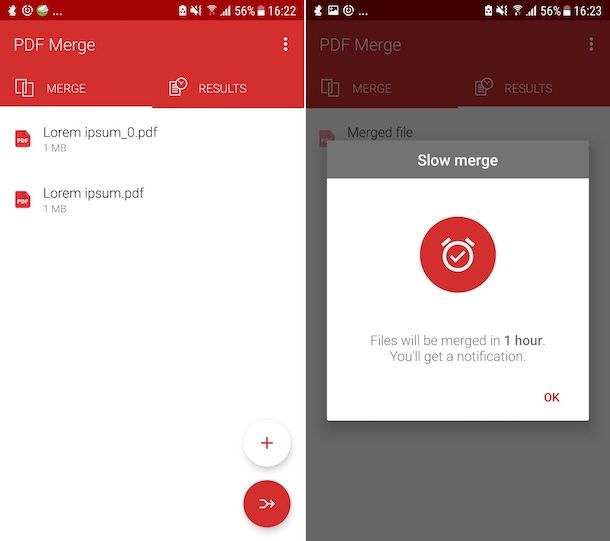
Tra le migliori app grazie alle quali è possibile unificare due file PDF in uno solo, ma anche un maggiore numero di documento, vi è PDF Merge. È gratis, funziona sia su Android che su iOS/iPadOS e consente per l'appunto di effettuare l'operazione oggetto di questo tutorial in maniera facilissima. L'unica cosa di cui occorre tenere conto è che per il completamento della procedura è necessario attendere almeno 60 minuti. Per aggirare questa limitazione occorre effettuare acquisti in-app (al costo massimo di 11,99 euro).
Per scaricare e installare PDF Merge sul tuo dispositivo, procedi nel seguente modo: se stai usando Android, accedi alla relativa sezione del Play Store (oppure rivolgiti a store alternativi) e premi sul tasto Installa; se stai usando iOS/iPadOS, accedi alla relativa sezione dell'App Store, premi sul tasto Ottieni, quindi su quello Installa e autorizza il download tramite Face ID, Touch ID o password dell'ID Apple.
Successivamente, avvia l'app selezionando la sua icona che è stata aggiunta alla home screen del tuo dispositivo e se stai usando Android, sfiora il tasto (+) in basso a destra, mentre se stai usando iOS/iPadOS premi sul bottone circolare con i due fogli che si trova in alto, dunque seleziona i file PDF su cui ti interessa intervenire.
Adesso, premi sul pulsante con la freccia in basso a destra, seleziona l'opzione Free e aspetta che la procedura di unione venga portata a termine. A processo concluso, riceverai un'apposita notifica e potrai salvare il file finale dove preferisci.
Altre app per unificare file PDF
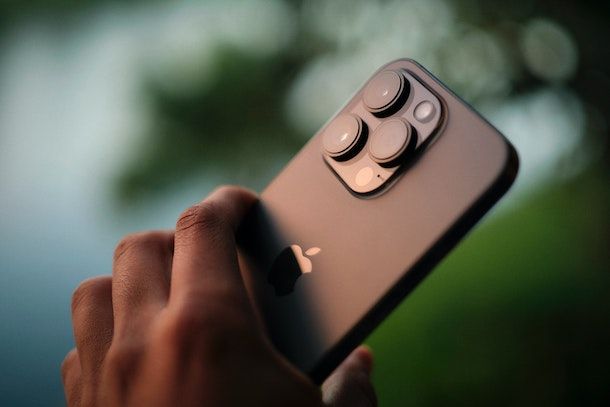
Se stai cercando altre app per unificare file PDF sul tuo smartphone o tablet, puoi valutare di affidarti a quelle che ho provveduto a includere nell'elenco sottostante.
- iLovePDF (Android/iOS/iPadOS) — è l'app per Android, iPhone e iPad del servizio online di cui ti ho parlato nelle righe precedenti. Consente anch'esso di eseguire modifiche di vario tipo sui PDF, anche di unirli. È gratis, ma propone acquisti in-app (al costo base di 5,99 euro/mese) per sottoscrivere l'abbonamento Premium e sbloccare un maggior numero di funzioni.
- PDF Tools (Android) — si tratta di un'app per soli dispositivi Android che mette a disposizione degli utenti svariati tool per intervenire in differenti modi sui PDF. È gratis, ma propone acquisti in-app (al costo di 2,49 euro) per accedere a tutte le funzionalità.
- PDF Expert (iOS/iPadOS) — è una soluzione specifica per iPhone e iPad che consente di visualizzare e di modificare i documenti in PDF. È gratuita, ma propone acquisti in-app (al costo di 48,99 euro/anno) per accedere a tutte le funzionalità.

Autore
Salvatore Aranzulla
Salvatore Aranzulla è il blogger e divulgatore informatico più letto in Italia. Noto per aver scoperto delle vulnerabilità nei siti di Google e Microsoft. Collabora con riviste di informatica e cura la rubrica tecnologica del quotidiano Il Messaggero. È il fondatore di Aranzulla.it, uno dei trenta siti più visitati d'Italia, nel quale risponde con semplicità a migliaia di dubbi di tipo informatico. Ha pubblicato per Mondadori e Mondadori Informatica.






